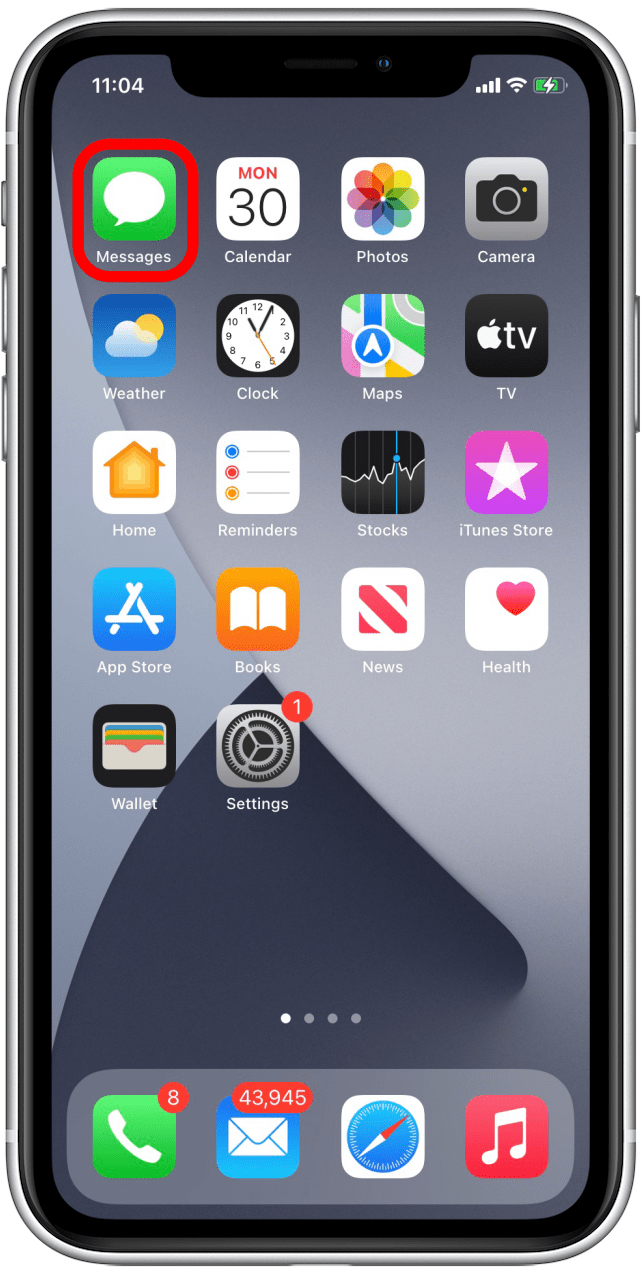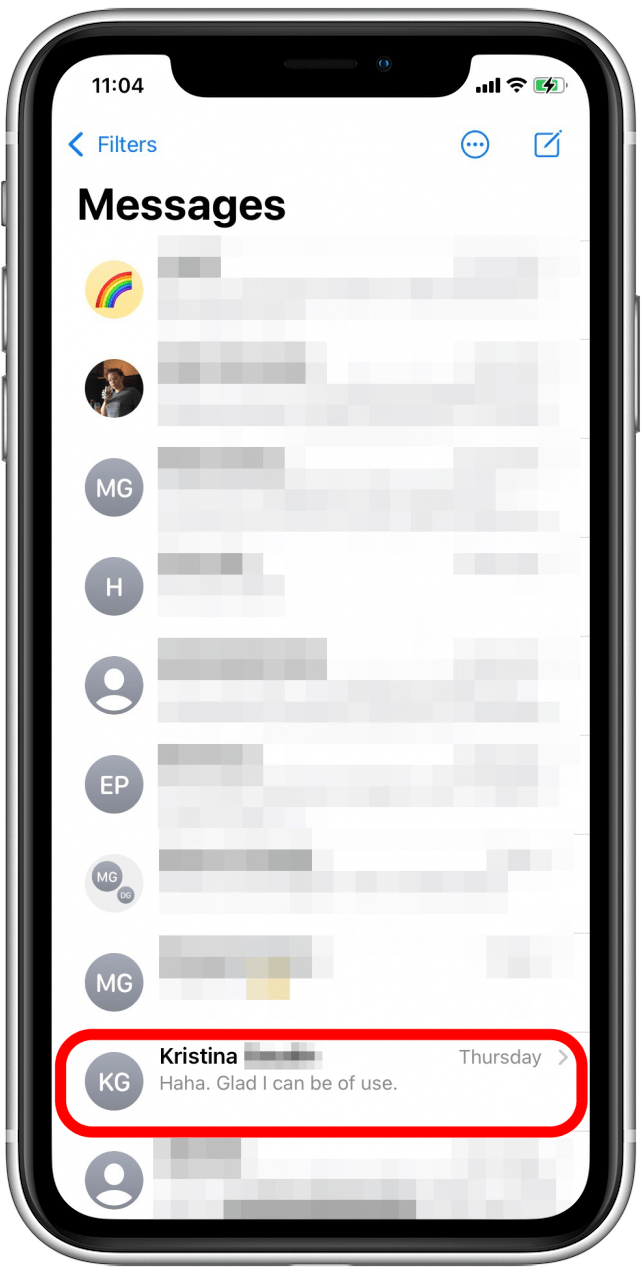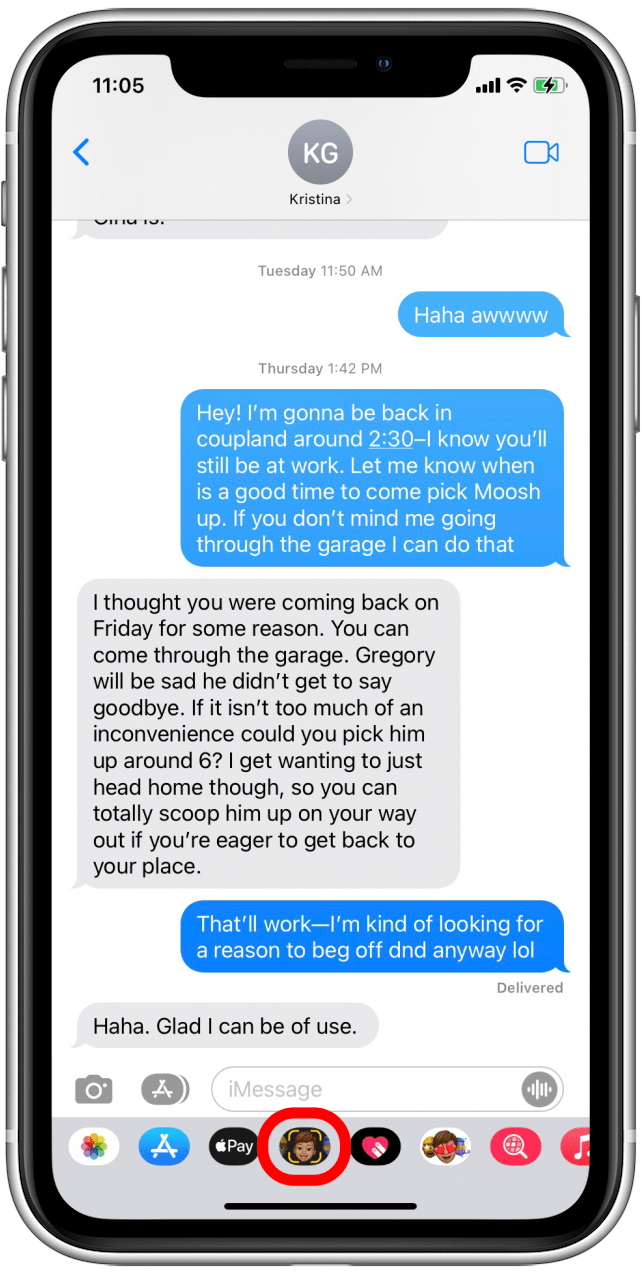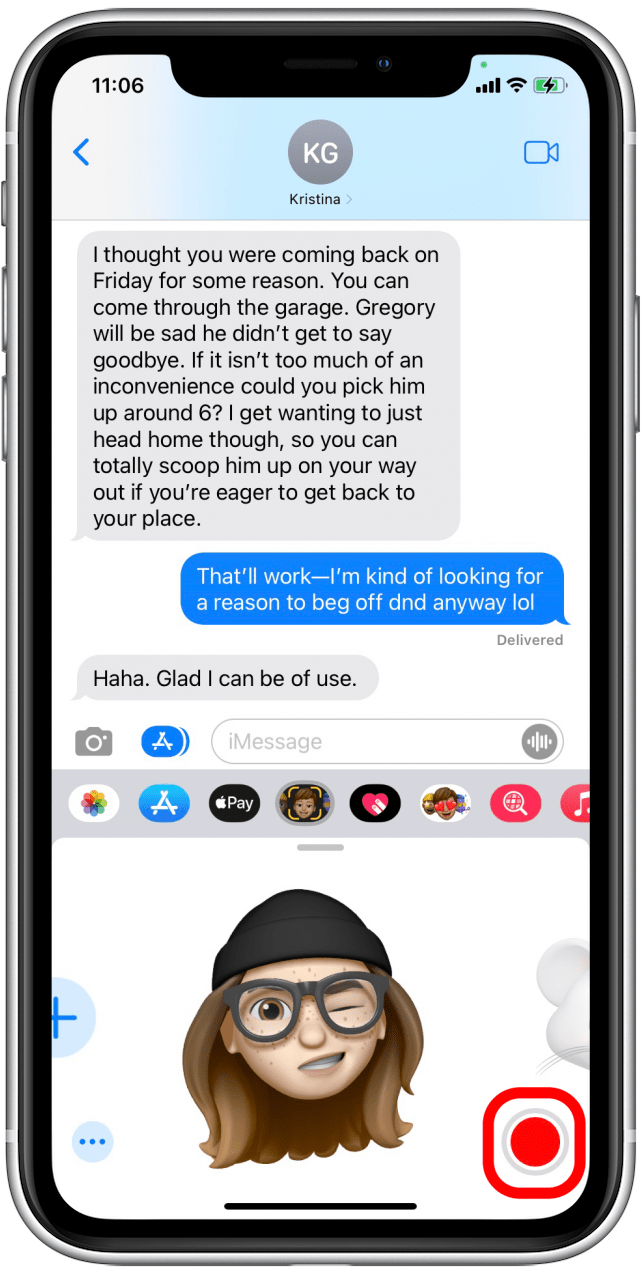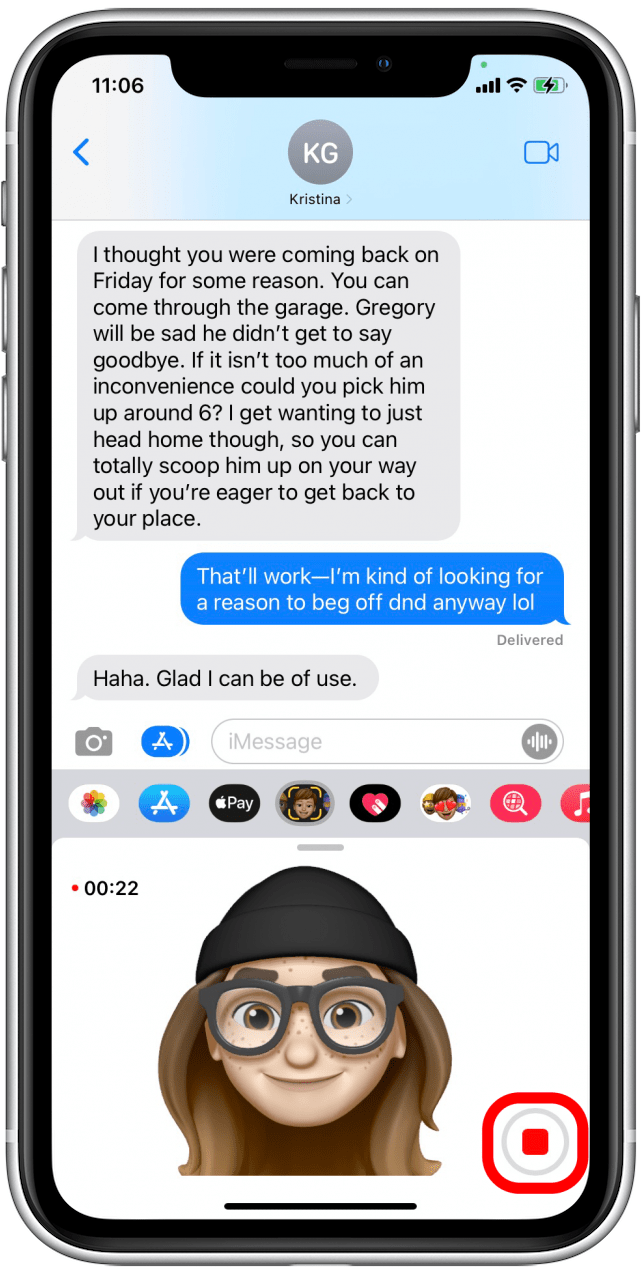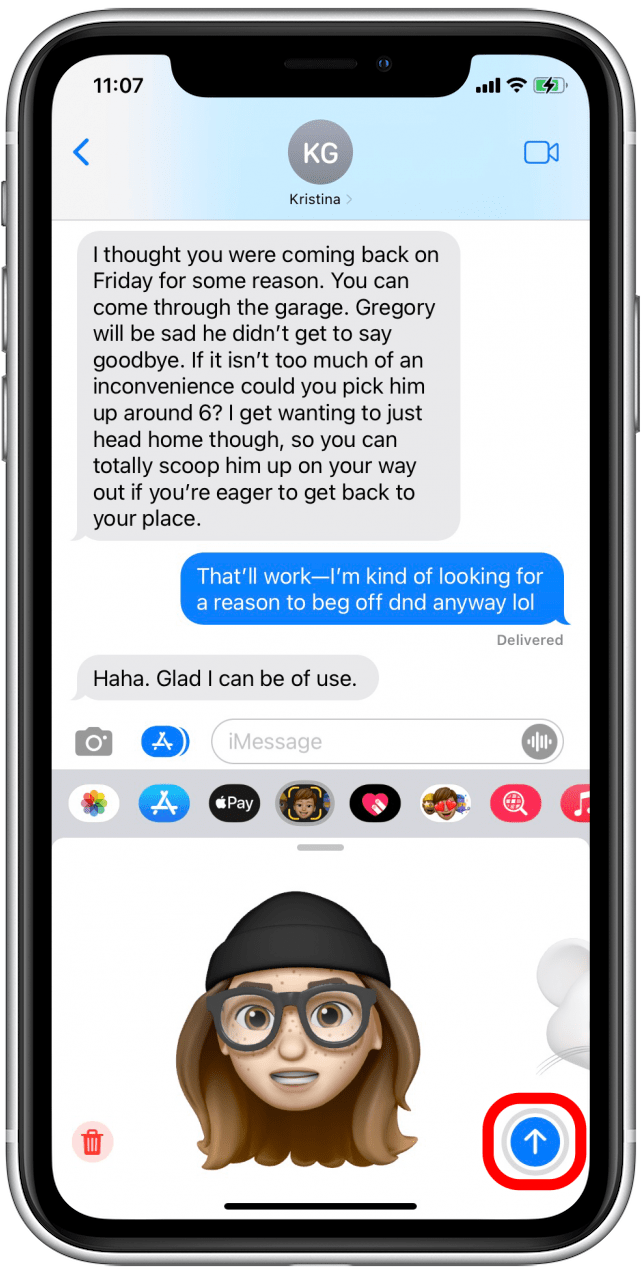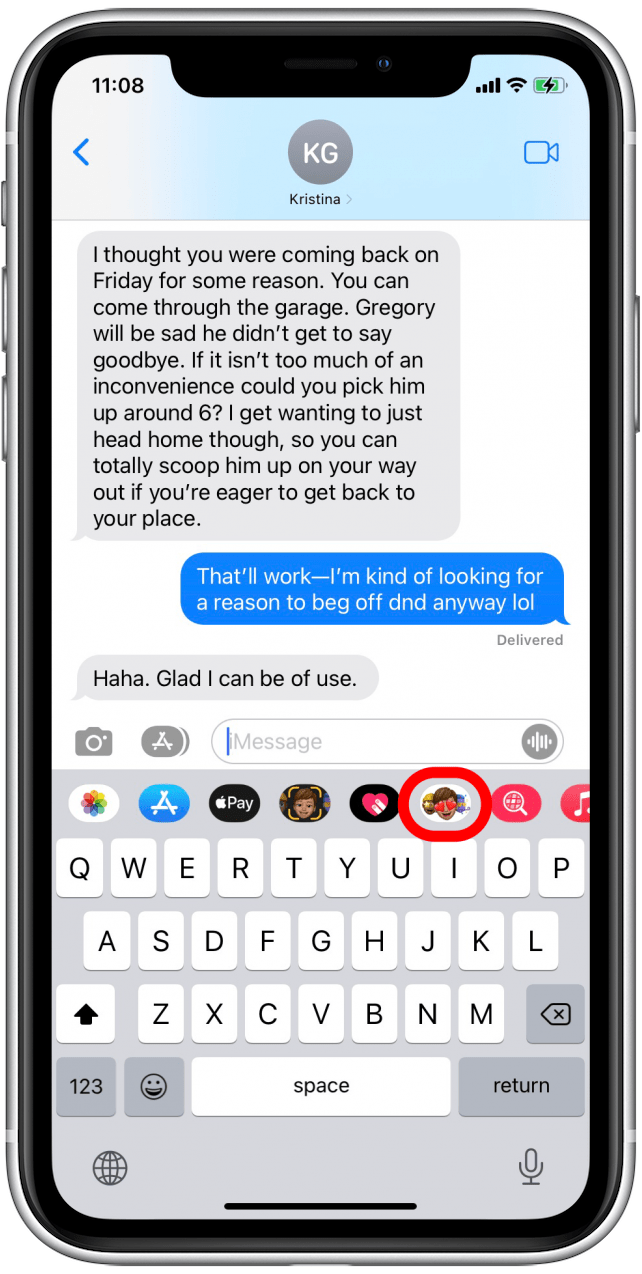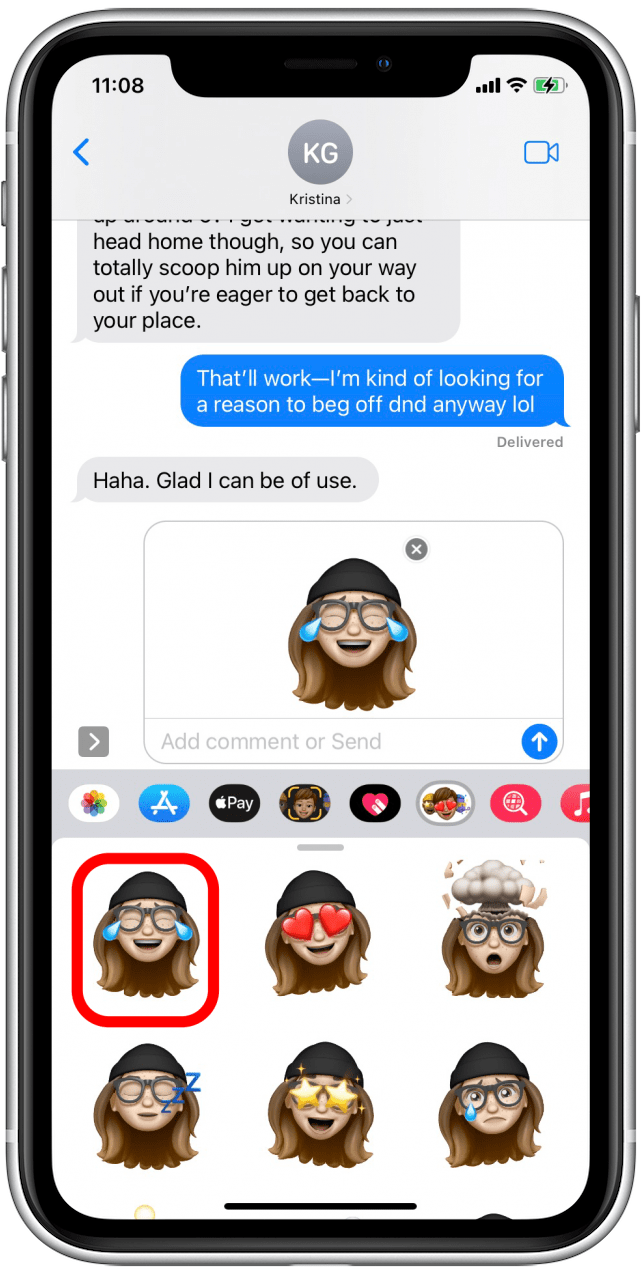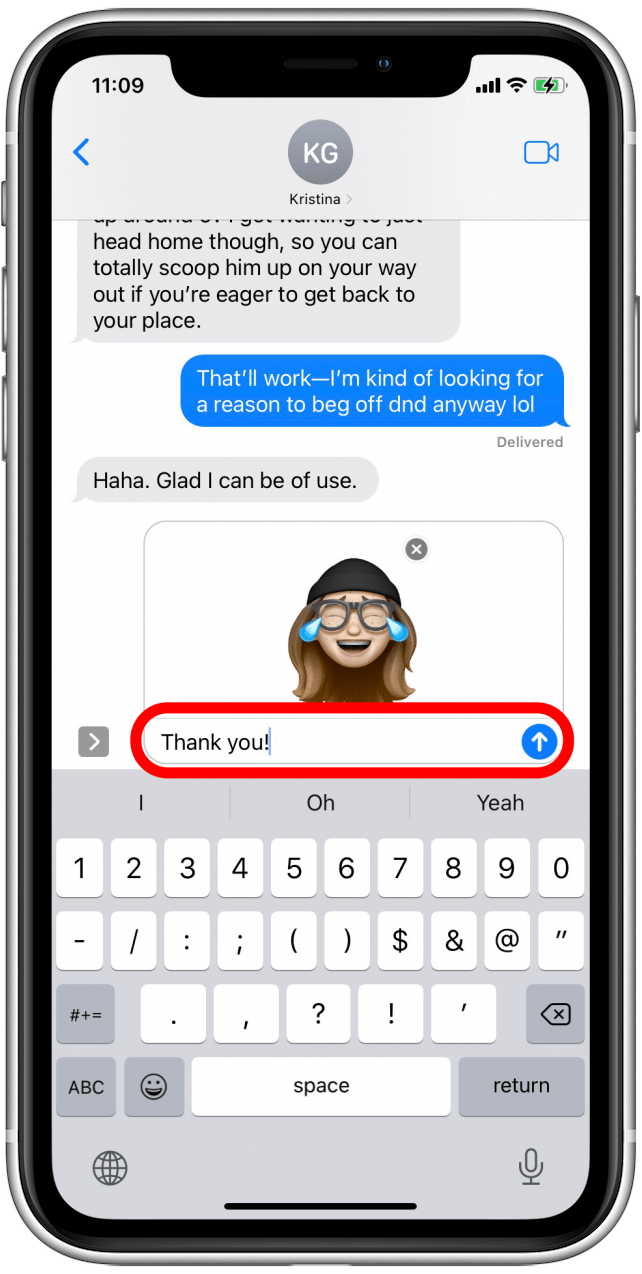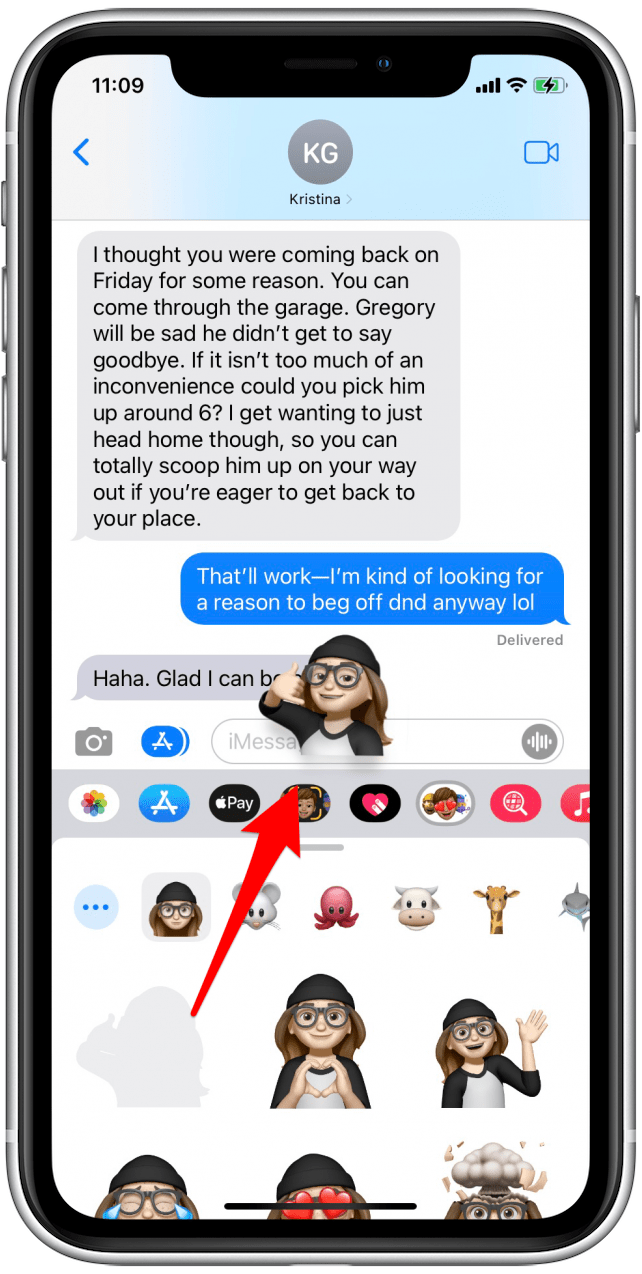Ak ste ako ja, trávite dobrý kúsok svojho dňa posielanie textových správ. Vedeli ste však, že môžete rozbiť rutinu zaznamenaním správy pomocou animovaného memojisu, tiež nazývaného Animojis? Vaši priatelia dostanú video z vášho hlasu, ktorý vychádza z vašej animovanej podoby! Tento tip nemusí zmeniť váš život, ale prinesie to trochu zábavy vašej rutine textových správ. Ukážeme vám ako.
Prečo sa vám tento tip páči
- Vytvorte si rýchlu hlasovú správu zábavou jej nahrávaním pomocou svojho memoránu.
- Ak ste unavení rovnakými starými emodži, môžete okoreniť svoje texty s emodži, ktoré vyzerajú ako vy!
Ako poslať animovaný memoji s aplikáciou správ
Predtým, ako začnete, uistite sa, že ste a>. Je to zábavné a ľahké! Ak máte fotoaparát orientovaný na prednú časť TrueDepth (iPhone X a neskôr), budete môcť používať svoje memoJi v animovaných správach do 30 sekúnd v aplikácii správ alebo ako filter vo hovoroch FaceTime.
- Ak chcete použiť svoj memorandes na odoslanie animovanej správy, otvorte aplikáciu Message App .

- Vyberte konverzáciu, ktorú chcete odoslať animované memoji.

- Klepnite na ikonu MEMOJI .

- Prejdite na svoje memoráky a potom klepnite na tlačidlo Red vedľa neho.

- Zaznamenajte svoju správu a nezabudnite sa baviť s výrazmi tváre, aby ste mohli plné výhody využívať schopnosti vašich Animoji!
- Klepnutím na tlačidlo ZAMESTNANIE znova zastavte nahrávanie a pred odoslaním si vypočujte svoju správu.

- Klepnite na Icon Send Icon a váš animovaný memoji bude odoslaný do vášho kontaktu spolu s zvukom.

Pošlite svoje memoráky ako nálepku
Ak váš iPhone alebo iPad nie je kompatibilný s Animoji, môžete odosielať obrázky svojho memoJi pomocou hárku nálepky.
- Ak chcete odoslať nálepku MemoJi, klepnite na ikonu slepky z otvorenej správy.

- Vyberte nálepku, ktorú chcete zahrnúť.

- Zostavte svoju správu a klepnite na odoslať ikonu .

- Svoju nálepku MemoJi môžete tiež použiť na reagovanie na textové správy; Stačí pretiahnuť nálepku na správu, na ktorú reagujete.

Teraz viete, ako používať svoje nálepky Animoji a Memoji na prispôsobenie vašich textových správ. Vedeli ste, že môžete tiež pridať všetky druhy Možnosti prispôsobenia na tvoj memoJi? Vyskúšajte to ešte viac spôsobov, ako sa cítiť reprezentovaný svojím MEMOJI!